Bạn đang muốn kết nối tai nghe, loa, bàn phím hoặc chuột Bluetooth với máy tính nhưng không biết cách tải và cài đặt Bluetooth? Đừng lo lắng, bài viết này sẽ hướng dẫn bạn chi tiết Cách Tải Bluetooth Trên Máy Tính một cách đơn giản và nhanh chóng nhất.
Máy Tính Có Tự Động Tải Bluetooth Không?
Hầu hết các máy tính xách tay hiện nay đều được tích hợp sẵn Bluetooth. Tuy nhiên, một số máy tính để bàn hoặc máy tính cũ có thể không có. Để kiểm tra xem máy tính của bạn đã có Bluetooth hay chưa, bạn có thể làm theo các bước sau:
- Nhấn chuột phải vào biểu tượng This PC trên màn hình Desktop, chọn Manage.
- Trong cửa sổ Computer Management, chọn Device Manager.
- Kiểm tra xem danh sách phần cứng có mục Bluetooth hay không. Nếu có nghĩa là máy tính của bạn đã được tích hợp Bluetooth.
Cách Tải Bluetooth Cho Máy Tính Windows
Nếu máy tính của bạn chưa có Bluetooth, bạn có thể tải và cài đặt Bluetooth bằng cách sử dụng USB Bluetooth.
Bước 1: Chọn USB Bluetooth phù hợp
Hiện nay trên thị trường có rất nhiều loại USB Bluetooth khác nhau. Bạn nên chọn mua USB Bluetooth của các hãng uy tín như TP-Link, Logitech, Ugreen… để đảm bảo chất lượng và khả năng tương thích với máy tính.
Bước 2: Cắm USB Bluetooth vào máy tính
Sau khi mua USB Bluetooth, bạn chỉ cần cắm nó vào cổng USB trên máy tính.
Bước 3: Cài đặt driver Bluetooth
- Đối với một số loại USB Bluetooth, máy tính sẽ tự động nhận diện và cài đặt driver.
- Tuy nhiên, một số loại khác, bạn cần phải cài đặt driver bằng tay. Driver thường được cung cấp kèm theo USB Bluetooth hoặc bạn có thể tải driver từ website của nhà sản xuất.
Bước 4: Kết nối thiết bị Bluetooth
Sau khi cài đặt xong driver, bạn có thể kết nối các thiết bị Bluetooth với máy tính.
- Bật chế độ Bluetooth trên thiết bị bạn muốn kết nối.
- Trên máy tính, mở Settings > Devices > Bluetooth & other devices.
- B bật Bluetooth trên máy tính, click vào Add a device > Bluetooth.
- Chọn thiết bị Bluetooth bạn muốn kết nối và làm theo hướng dẫn trên màn hình.
 Kết Nối Thiết Bị Bluetooth
Kết Nối Thiết Bị Bluetooth
Một Số Lỗi Thường Gặp Khi Tải Bluetooth Và Cách Khắc Phục
1. Máy tính không nhận USB Bluetooth:
- Kiểm tra lại xem bạn đã cắm USB Bluetooth đúng cổng USB hay chưa.
- Thử cắm USB Bluetooth sang cổng USB khác.
- Khởi động lại máy tính.
2. Không thể kết nối thiết bị Bluetooth:
- Đảm bảo thiết bị Bluetooth của bạn đã được bật chế độ kết nối.
- Tắt và bật lại Bluetooth trên cả máy tính và thiết bị.
- Đảm bảo khoảng cách giữa thiết bị Bluetooth và máy tính không quá xa.
- Xóa thiết bị Bluetooth đã kết nối trước đó trên máy tính và kết nối lại.
3. Kết nối Bluetooth không ổn định:
- Đảm bảo không có vật cản giữa thiết bị Bluetooth và máy tính.
- Giảm thiểu số lượng thiết bị Bluetooth đang kết nối đồng thời.
- Cập nhật driver Bluetooth mới nhất cho máy tính.
Lời Kết
Trên đây là hướng dẫn chi tiết cách tải Bluetooth trên máy tính. Hy vọng bài viết đã cung cấp cho bạn những thông tin hữu ích. Nếu bạn gặp bất kỳ vấn đề gì trong quá trình thực hiện, hãy để lại bình luận bên dưới để được hỗ trợ.
FAQs về Cách Tải Bluetooth Trên Máy Tính
1. Tôi có cần phải trả phí khi tải Bluetooth không?
Không, bạn không cần phải trả phí khi tải Bluetooth.
2. Tôi có thể kết nối bao nhiêu thiết bị Bluetooth cùng lúc?
Số lượng thiết bị Bluetooth có thể kết nối đồng thời phụ thuộc vào loại USB Bluetooth và máy tính của bạn.
3. Bluetooth có ảnh hưởng đến hiệu suất của máy tính không?
Bluetooth có thể tiêu tốn một ít tài nguyên của máy tính, tuy nhiên nó không ảnh hưởng đáng kể đến hiệu suất của máy tính.
4. Làm cách nào để cập nhật driver Bluetooth mới nhất?
Bạn có thể cập nhật driver Bluetooth mới nhất từ website của nhà sản xuất USB Bluetooth hoặc sử dụng phần mềm cập nhật driver tự động.
Bạn có muốn biết thêm về:
- các tải và cài đặt devie bluetood?
- xem video đã tải xuống trên youtube?
- cahc tải nhạc máy benjie m3?
Hãy khám phá thêm trên Game Quốc Tế!
Cần hỗ trợ?
Liên hệ ngay:
- Số Điện Thoại: 0977602386
- Email: [email protected]
- Địa chỉ: XXW4+72M, Việt Hưng, Hạ Long, Quảng Ninh, Việt Nam
Chúng tôi luôn sẵn sàng hỗ trợ bạn 24/7!